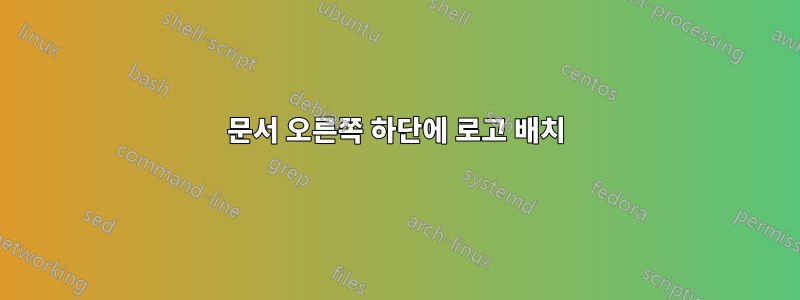
앞 페이지가 있는 Latex 문서를 만들었고 앞 페이지 왼쪽 하단에 로고가 있습니다. 하지만 이제 이 로고는 대신 오른쪽 하단 모서리에 배치해야 하며 모든 페이지에도 배치해야 합니다. 현재 로고를 모든 페이지의 왼쪽 하단 모서리에 배치하면 텍스트가 로고와 겹치므로 로고가 오른쪽 하단 모서리에 있을 때 텍스트도 로고 주위에 떠 있어야 합니다.
문서의 여백이 변경되는 경우에도 가능하다면 로고를 오른쪽 하단으로 이동하고 싶습니다.
왼쪽 하단에 로고를 만들기 위해 패키지를 사용했습니다 eso-pic.
\AddToShipoutPictureFG*{\put(0,0){\includegraphics[width=40mm,scale=1]{images/logo.png}}}
\documentclass[a4paper, twoside, 12pt, hidelinks, final]{article}
\usepackage[top=1in, bottom=1in, left=0.75in, right=0.75in, headheight=35.4pt, footskip=35.4pt]{geometry}
\usepackage{eso-pic} % https://ctan.org/pkg/eso-pic?lang=en
\usepackage{graphicx} % https://ctan.org/pkg/graphicx?lang=en
\AddToShipoutPictureFG*{\put(0,0){\includegraphics[width=40mm,scale=1]{images/logo.png}}}
\begin{document}
\clearpage\mbox{}\clearpage
\end{document}
답변1
이미지를 오른쪽 하단으로 이동하는 방법을 보여줍니다. 여백에 맞게 이미지를 축소합니다.
\documentclass[a4paper, twoside, 12pt, hidelinks, final]{article}
\usepackage[top=1in, bottom=1in, left=0.75in, right=0.75in, headheight=35.4pt, footskip=35.4pt]{geometry}
\usepackage{eso-pic} % https://ctan.org/pkg/eso-pic?lang=en
\usepackage{graphicx} % https://ctan.org/pkg/graphicx?lang=en
\newsavebox{\logo}
\savebox{\logo}{\includegraphics[width=0.75in]{example-image}}% do once, then copy
\AddToShipoutPictureFG*{\put(\LenToUnit{\dimexpr \paperwidth-0.75in},0){\usebox\logo}}
\begin{document}
\clearpage\mbox{}\clearpage
\end{document}
이 솔루션은 이미지 크기에 맞게 여백을 설정합니다.
\documentclass[a4paper, twoside, 12pt, hidelinks, final]{article}
\usepackage{graphicx} % https://ctan.org/pkg/graphicx?lang=en
\newsavebox{\logo}
\savebox{\logo}{\includegraphics[scale=0.3]{example-image}}% do once, then copy
\usepackage[top=1in, bottom=1in, left=\wd\logo, right=\wd\logo, headheight=35.4pt, footskip=35.4pt]{geometry}
\usepackage{eso-pic} % https://ctan.org/pkg/eso-pic?lang=en
\AddToShipoutPictureFG*{\put(\LenToUnit{\dimexpr \paperwidth-\wd\logo},0){\usebox\logo}}
\begin{document}
\clearpage\mbox{}\clearpage
\end{document}
이 솔루션은 flowframe을 사용합니다. 로고 \intextsep위와 옆에 간격 을 추가했습니다 . 또한 에뮬레이션을 시도하기 위해 두 흐름 프레임 사이에 간격을 \columnsep추가했습니다 .\dp\strutbox\baselineskip
이 경우 두 단락 사이에 첫 번째 나누기가 발생하지만 \framebreak다음 단락의 서식이 잘못된 너비로 지정되는 것을 방지하려면 여전히 를 추가해야 합니다. \framebreak및 을 수동으로 삽입하려면 \nopar없이 실행하면 적절한 위치가 분명해집니다.
\documentclass[a4paper, twoside, 12pt, hidelinks, final]{article}
\usepackage[top=1in, bottom=1in, left=0.75in, right=0.75in, headheight=35.4pt, footskip=35.4pt]{geometry}
\usepackage{graphicx} % https://ctan.org/pkg/graphicx?lang=en
\usepackage{flowfram}
\usepackage{lipsum}% MWE only
%framebreak within a paragraph
\newcommand{\nopar}{\parfillskip=0pt\framebreak\parfillskip=0pt plus1fil\noindent}
\newsavebox{\logo}
\savebox{\logo}{\includegraphics[scale=0.5]{example-image}}% get width and height
\newstaticframe{\wd\logo}{\ht\logo}{\dimexpr \paperwidth-0.75in-\wd\logo}{-1in}
\setstaticcontents{1}{\usebox\logo}
\newflowframe{\textwidth}{\dimexpr \textheight+1in-\ht\logo-\intextsep}{0pt}{\dimexpr \ht\logo-1in+\intextsep}
\newflowframe{\dimexpr \textwidth+0.75in-\wd\logo-\columnsep}{\dimexpr \ht\logo-1in+\intextsep-\dp\strutbox}{0pt}{0pt}
\begin{document}
\lipsum[1-6]\framebreak
Sed commodo posuere pede. Mauris ut est. Ut quis purus. Sed ac odio. Sed vehicula
hendrerit sem. Duis non odio. Morbi ut dui. Sed accumsan risus eget odio. In hac habitasse
platea dictumst. Pellentesque non elit. Fusce sed justo eu urna porta tincidunt. Mauris felis odio,\nopar
sollicitudin sed, volutpat a, ornare ac, erat. Morbi quis dolor. Donec pellentesque, erat ac sagittis
semper, nunc dui lobortis purus, quis congue purus metus ultricies tellus. Proin et quam. Class
aptent taciti sociosqu ad litora torquent per conubia nostra, per inceptos hymenaeos. Praesent
sapien turpis, fermentum vel, eleifend faucibus, vehicula eu, lacus.
\lipsum[8-10]
\end{document}


